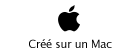Image en arrière-plan.
Pour ajouter un arrière-plan dans une diapositive, allez dans le menu format, arrière-plan de la diapositive.
Pour insérer une image en arrière-plan cliquez sur remplissage, image et sélectionner une image.
Sélectionnez une image dans vos dossiers et cliquez sur insérer.
Ajustez la transparence en déplaçant le curseur de transparence et cliquez sur appliquer.
Couleurs en arrière-plan.
Vous pouvez mettre une couleur d’arrière plan plein ou dégradé ou choisir une texture. Ici c’est la couleur verte qui sera la couleur d’arrière-plan. Vous pouvez atténuer la couleur en jouant sur le curseur de transparence.
Un dégradé.
Un dégradé sera certainement mieux qu’une couleur en mode plein.
Dégradé avec angle de 297°.
Le dégradé sera radial depuis le coin supérieur gauche.
Vous pouvez ajouter une autre couleur comme dégradé. Cliquez sur ajouter couleur. Jouez sur les curseurs pour délimiter les limites des couleurs.
Texture.
Vous pouvez choisir une texture comme arrière-plan.
Contrôle de l’image.
Vous pouvez effectuer des réglages (luminosité, contraste) sur l’image d’arrière plan.
Appliquer les réglages.
Les différents réglages (couleur, dégradé...) s’appliqueront soit à la diapositive en cours (appliquer) ou à toutes les diapositives (appliquer partout).
Pour suivre : Masques de diapositives ou comment créer un modèle.